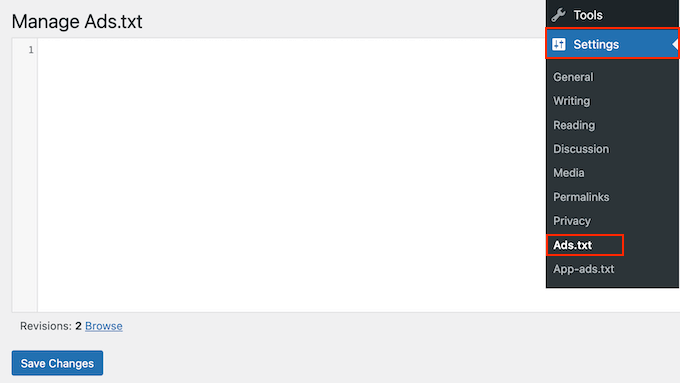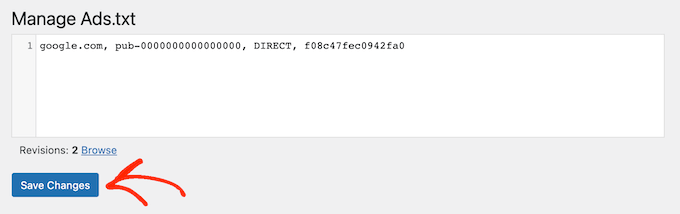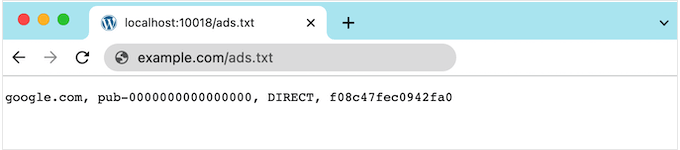فایل ads.txt چیست ؟ آیا می خواهید یک فایل ads.txt در وردپرس ایجاد و مدیریت کنید؟
اگر وب سایت شما گرفتار تبلیغات تقلبی شود، می تواند به اعتبار شما آسیب برساند و هزینه ای برای شما به همراه داشته باشد. با افزودن یک فایل ads.txt ساده به وب سایت خود، می توانید از سایت، شرکا و ناشران خود در برابر کلاهبرداری تبلیغاتی محافظت کنید و احتمالاً درآمد تبلیغاتی خود را افزایش دهید.
در این مقاله از وبلاگ آذردیتا نحوه ایجاد و مدیریت فایل ads.txt در وردپرس به آسانی را به شما نشان خواهیم داد؛ پس تا انتهای این مقاله با ما همراه باشید.
چرا فایل های Ads.txt را در وردپرس ایجاد و مدیریت کنیم؟
در ابتدای مقاله فایل ads.txt چیست ، به علت ایجاد و مدیریت این فایل در وبسایت های وردپرسی میپردازیم.
فروش فضای تبلیغاتی یک راه عالی برای کسب درآمد از وبلاگ نویسی آنلاین با وردپرس است. با این حال، تقلب در تبلیغات آنلاین نیز یک مشکل بزرگ برای برندها و صاحبان وب سایت است.
بیایید به یک مثال نگاه کنیم. تصور کنید یک برند می خواهد یک تبلیغ در وب سایت وردپرس شما قرار دهد. آنها فروشنده ای را پیدا می کنند که ادعا می کند با شما رابطه دارد و می تواند تبلیغاتی را در وب سایت شما قرار دهد.
این شخص ثالث ممکن است یکی از شرکای مورد تایید شما باشد، یا ممکن است با فروش تبلیغات غیرمجاز، مرتکب کلاهبرداری در تبلیغات آنلاین شود.
اگر سایت شما درگیر کلاهبرداری تبلیغاتی شود، شخص ثالث ممکن است فضای تبلیغاتی را در وب سایت شما بخرد و سپس آن را بدون تایید شما دوباره بفروشد. این می تواند منجر به تبلیغات هرزنامه یا مخرب در وبلاگ وردپرس شما شود.
در اینجا، یک فایل ads.txt می تواند به حفظ امنیت سایت شما کمک کند.
فایل Ads.txt مخفف عبارت «فروشنده دیجیتال مجاز» یا ‘Authorized Digital Seller’ است. این فایل توسط IAB Tech Lab برای کمک به جلوگیری از تقلب در تبلیغات آنلاین توسعه یافته است. در این فایل می توانید تمامی شرکت هایی که مجوز فروش فضای تبلیغاتی در وب سایت شما را دارند فهرست کنید.
یک فایل ads.txt برای عموم در دسترس است، بنابراین تبلیغکنندگان، ناشران و فروشندگان میتوانند از آن برای بررسی اینکه آیا با یک شرکت تأیید شده سروکار دارند، استفاده کنند.
اگر در وبلاگ وردپرس خود با استفاده از Google Adsense، DoubleClick یا Ad Exchange تبلیغات می فروشید، توصیه می کنیم یک فایل ads.txt را به سایت خود اضافه کنید.
با این گفته، بیایید ببینیم چگونه می توانید یک فایل ads.txt در وردپرس ایجاد و مدیریت کنید.
نحوه ایجاد و مدیریت فایل Ads.txt در وردپرس
ساده ترین راه برای ایجاد یک فایل ads.text استفاده از Ads.txt Manager است. این افزونه رایگان یک ویرایشگر کد ساده را اضافه می کند که می توانید در تمام پلتفرم ها و شبکه های مجاز خود تایپ کنید.
اولین کاری که باید انجام دهید این است که افزونه Ads.txt Manager را نصب و فعال کنید. برای جزئیات بیشتر، راهنمای گام به گام ما در مورد نحوه نصب افزونه وردپرس را ببینید.
پس از فعال سازی، به صفحه تنظیمات » Ads.txt بروید.
این یک ویرایشگر کد ساده را باز می کند که در آن می توانید هر پلتفرم یا فروشنده را در خط خودش اضافه کنید. به عنوان مثال، در اینجا ما Google AdSense را به عنوان یک پلتفرم تبلیغاتی تایید شده اضافه می کنیم:
google.com, pub-0000000000000000, DIRECT, f08c47fec0942fa0
فیلد اول دامنه شرکتی است که مجاز به فروش یا فروش مجدد موجودی آگهی شما است. در مثال بالا، آن google.com است.
پس از آن، شناسه ناشر را که برای حساب شما منحصر به فرد است، اضافه می کنید.
بخش سوم نوع رابطه را که یا DIRECT یا RESELLER است اعلام می کند. Direct یعنی ناشر مستقیماً با فروشنده AdTech کار می کند. در همین حال، RESELLER به این معنی است که ناشر به شخص ثالثی اجازه فروش مجدد از طرف او را داده است، مانند شبکه تبلیغاتی یا راه حل مدیریت تبلیغات.
آخرین قسمت شناسه بستر تبلیغاتی است که اختیاری است.
اکنون می توانید هر تعداد پلتفرم و فروشنده را که می خواهید اضافه کنید. به سادگی هر سازمان را در خط خود اضافه کنید.
وقتی از اطلاعاتی که وارد کرده اید راضی هستید، روی دکمه “Save Changes” کلیک کنید.
اکنون، هر کسی میتواند فایل ads.txt سایت شما را بخواند.
برای مشاهده عملکرد فایل، کافی است ads.txt را به انتهای نام دامنه خود اضافه کنید، مانند www.example.com/adds.txt
رفع خطای «Earnings at risk Error» در Adsense
در انتهای مقاله فایل ads.txt چیست ، به نحوه رفع ارور Earnings at risk Error در Adsense میپردازیم.
اگر از Google AdSense استفاده می کنید، ممکن است خطای زیر را در حساب AdSense خود مشاهده کنید:
Earnings at risk – One or more of your ads.txt files doesn’t contain your AdSense publisher ID. Fix this now to avoid severe impact to your revenue.
این فقط به این معنی است که فایل ads.text شما شناسه ناشر یا publisher ID مناسبی ندارد.
برای رفع این مشکل، با استفاده از آدرس ایمیل و رمز عبور گوگل خود وارد صفحه AdSense خود شوید. شناسه را در کنار فیلد زیر خواهید یافت: «This email is associated with the AdSense account»
اکنون، به سادگی به تنظیمات » Ads.txt در داشبورد وردپرس خود بروید و خطی را پیدا کنید که Google AdSense را به عنوان یک ارائه دهنده مجاز اضافه می کند.
اکنون می توانید متن را طوری تغییر دهید که از شناسه مناسب استفاده کند.
پس از آن، فراموش نکنید که برای ذخیره تنظیمات خود، روی «Save Changes» کلیک کنید. اکنون اگر دوباره به حساب Google AdSense خود مراجعه کنید، پیام خطا باید ناپدید شود.
یکی دیگر از مجموعه آموزش های وردپرس به اتمام رسید. امیدواریم این آموزش به جهت یادگیری و شناخت فایل ads.txt چیست | آموزش ساخت ads.txt ، برای شما عزیزان مفید واقع شده باشد؛ اگر شما نیز روشی برای سخت و مدیریت فایل ads.txt در وردپرس میدانید که در لیست بالا ذکر نشده است میتوانید آن را در بخش کامنت ها مطرح کنید تا با نام شما این مقاله بروزرسانی گردد؛ همچنین ممکن است مقاله راهنمای خرید هاست برای وردپرس نیز برای شما کاربردی و مفید باشد.